Os controladores DualShock 4 e Xbox One foram originalmente feitos para funcionar em seus respectivos consoles, mas graças às recentes atualizações de software da Apple, você pode emparelhá-los mais facilmente via Bluetooth com seu dispositivo iOS 13, tablet iOS iPad ou sua Apple TV via tvOS 13.
O Android 10 também facilita o emparelhamento de qualquer controlador, e você também pode emparelhar um controlador com Android e iOS. A seguir, mostraremos como emparelhar um controle bluetooth com seu telefone celular.
Como emparelhar um controle bluetooth com seu celular
Isso provavelmente será de especial interesse para você se você assinar Arcade da Apple ou Passe do Google Playjá que você pode jogar vários dos jogos oferecidos em qualquer um dos serviços com um controle.
Fortnite abriu o caminho para expandir o suporte ao controle quando se tratava de telefones selecionados, mas os controles PS4 e Xbox (embora nem todos os controles Xbox) funcionam em dispositivos móveis com mais jogos do que nunca e, mais importante, muitos desses jogos oferecem suporte nativo.
O processo para configurar o controle sem fio DualShock 4 e o Xbox com seu dispositivo é simples, mas os detalhes de configuração variam um pouco dependendo do controle que você possui e do sistema operacional com o qual o controle será emparelhado. Vamos tocar em todas as variáveis abaixo:
Você pode estar interessado em: Como conectar um controle PS4 a um PC com Bluetooth
Primeiro coloque o controlador no modo de emparelhamento:
Independentemente do tipo de dispositivo com o qual você emparelha o Sony DualShock 4, primeiro você precisará colocar o controlador no modo de emparelhamento. Para fazer isso, pressione e segure o botão “Compartilhado” à esquerda do touchpad e, em seguida, pressione e segure o botão central “Play Station”. A barra de luz na parte superior do controlador começará a piscar, um indicador de que está procurando um dispositivo para emparelhar.
Se você tiver um Xbox Wireless Controller, primeiro verifique se ele está pronto para Bluetooth. Há uma maneira fácil de saber apenas olhando para ele: se o seu gamepad tem plástico brilhante ao redor do botão “Xbox”isso não vai funcionar. No entanto, se essa região for feita do mesmo plástico fosco que a face do controle (como mostrado na imagem acima), ela será.
Para entrar no modo de emparelhamento, ligue o controlador pressionando e segurando o botão. “Xbox” No meio. Uma vez ligado, clique e segure o botão de conexão na parte superior do controle, perto dos pára-choques, até que o logotipo do Xbox pisque. Isso indica que está pronto para emparelhar.
Como emparelhar seu controlador com o IOS
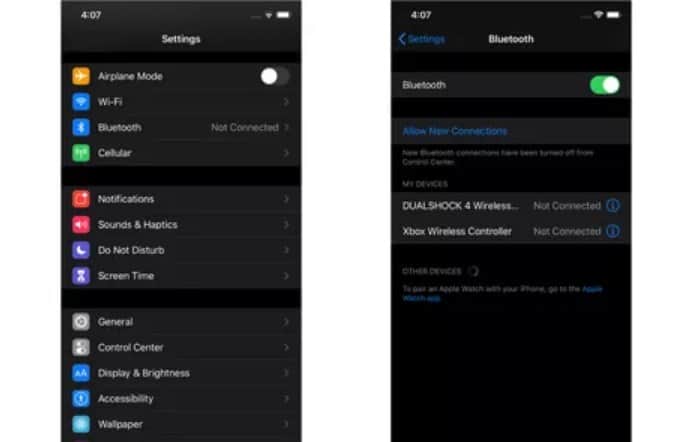
- Passo 1: Abra o aplicativo “Contexto” e depois toque na opção “Bluetooth” perto do topo da página. Quando o controle DualShock 4 ou Xbox estiver no modo de emparelhamento, você o encontrará listado como “Controlador sem fio DUALSHOCK4” ou “Controlador sem fio Xbox”respectivamente.
- Passo 2: Toque na opção que se aplica a você. Depois de emparelhado com sucesso, a barra de luz na parte superior do DualShock 4 ficará rosa. O botão central retroiluminado no controle do Xbox parará de piscar e permanecerá aceso.
- Etapa 3: Se você estiver usando um iPad com iPadOS, siga estas mesmas etapas para conectar qualquer um dos controladores.
Na Apple TV (executando o TVOS13)
- Passo 1: Abra o aplicativo “Contexto” na tela inicial da Apple TV e role para baixo até “Remotos e Dispositivos” e clique nessa opção.
- Passo 2: Role para baixo até encontrar “Bluetooth” e depois clique nele. Um recurso útil chamado “Como emparelhar os controles do jogo” será a primeira escolha na página seguinte. Leia se necessário, mas caso contrário, se o seu controlador estiver no modo de emparelhamento, ele aparecerá na seção “Outros dispositivos” desta tela de conexão Bluetooth.
- Etapa 3: Depois que seu controle estiver conectado, você poderá usá-lo no lugar do controle remoto incluído da Apple.
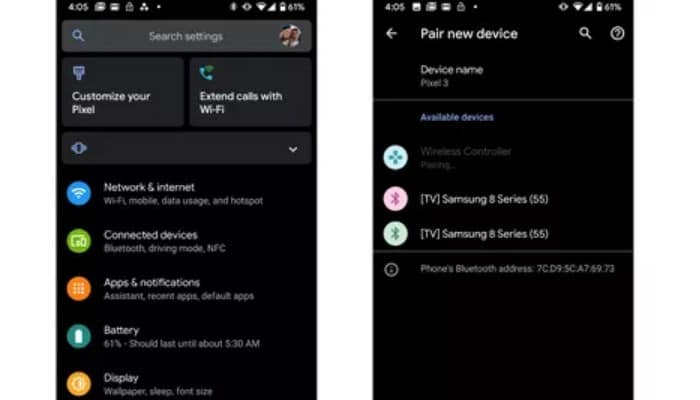
No Android
Foi possível emparelhar controles Bluetooth com telefones Android em versões de software anteriores ao Android 10, mas a atualização mais recente do Google reconhece os controles mais rapidamente.
E como bônus para usuários do Android 10 sincronizando um DualShock 4, o touchpad pode ser usado como ponteiro do mouse para o sistema operacional, assim como dentro do jogo, caso você não queira navegar com o dispositivo analógico. É genial!
( Observação – Essas etapas variam um pouco dependendo do telefone que você usa.)
- Passo 1: Se você estiver usando um Pixel no Android 10, navegue até o aplicativo “Contexto” e depois clique “Dispositivos conectados”. Finalmente, você pode encontrar e emparelhar seu controlador selecionando “Emparelhar novo dispositivo”. o DualShock 4 aparecerá como “Controle sem fio”enquanto o controle do Xbox será simplesmente chamado “Controlador sem fio Xbox”.
- Passo 2: No Android 10, a barra de luzes do DualShock 4 ficará azul para indicar que ele foi configurado com sucesso, e o botão central retroiluminado no controle do Xbox permanecerá iluminado enquanto estiver conectado ao seu telefone.
- Etapa 3: Se você estiver usando uma versão mais antiga do Android, como Android 7 Nougat ou Android 8 Oreo, pode ser necessário mergulhar em um submenu Bluetooth nas configurações de “Dispositivos conectados” para emparelhar seu controlador.
Também lhe pode interessar: Como compartilhar Internet via Bluetooth
Como você viu, conectar um controle sem fio ao seu celular é bastante simples e útil para se movimentar e ao mesmo tempo continuar jogando seus videogames favoritos. Nada o impedirá de ser um jogador em qualquer lugar e hora, então não hesite em seguir este tutorial.
Esperamos que este artigo tenha sido útil para você e convidamos você a continuar navegando em nosso site para ver mais artigos e tutoriais como este.








